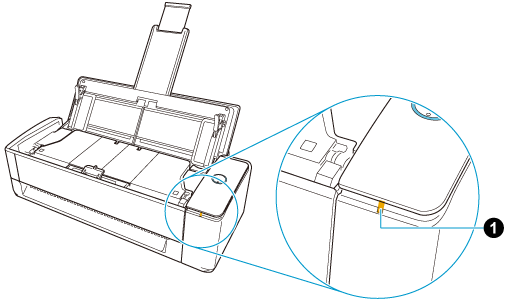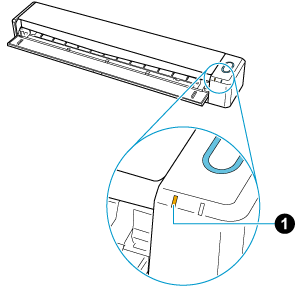Kiedy nie można ustanowić połączenia z bezprzewodowym punktem dostępu, połącz tymczasowo ręcznie skaner ScanSnap z komputerem przy pomocy sieci Wi-Fi, wykorzystując połączenie bezpośrednie.
Kiedy wyłączysz skaner ScanSnap i ponownie go włączysz, tryb połączenia Wi-Fi powróci do stanu określonego ostatnio w narzędziu ScanSnap Wireless Setup Tool.
WSKAZÓWKA
-
Aby połączyć skaner ScanSnap z urządzeniem przenośnym za pomocą połączenia bezpośredniego przez cały czas, w narzędziu ScanSnap Wireless Setup Tool wybierz [Tryb Połączenie bezpośrednie] dla trybu bezprzewodowego.
Szczegóły dotyczące sposobu uruchomienia narzędzia ScanSnap Wireless Setup Tool opisano w Konfigurowanie ustawień Wi-Fi.
-
Zamknij podajnik papieru ADF (pokrywę), aby wyłączyć skaner ScanSnap. Zamknij prowadnicę podajnika, aby wyłączyć skaner ScanSnap.
- Jeśli skaner ScanSnap jest połączony z komputerem przy pomocy kabla USB, odłącz kabel USB od komputera.
- Włącz przełącznik Wi-Fi znajdujący się z tyłu skanera ScanSnap.
-
Przytrzymując przycisk WPS znajdujący się z tylu skanera ScanSnap, otwórz podajnik papieru ADF (pokrywę), aby włączyć zasilanie. Przytrzymując przycisk [Scan/Stop], otwórz prowadnicę podajnika, aby włączyć zasilanie.
W tym miejscu naciśnij przycisk WPS i przytrzymaj przez ponad 3 sekundy, aż wskaźnik Wi-Fi  zacznie migać na zielono.
zacznie migać na zielono.
W tym miejscu naciśnij przycisk [Scan/Stop] i przytrzymaj go przez ponad 3 sekundy, aż wskaźnik Wi-Fi  zacznie migać na zielono.
zacznie migać na zielono.
Gdy tryb połączenia Wi-Fi zostanie zmieniony na tryb połączenia bezpośredniego, wskaźnik Wi-Fi zaświeci się na pomarańczowo.
- Otwórz okno w celu ustawienia funkcji Wi-Fi w komputerze.
- Wprowadź nazwę sieci skanera ScanSnap (SSID) i klucz zabezpieczeń w oknie ustawienia funkcji Wi-Fi.
Na spodzie skanera ScanSnap podano domyślną nazwę sieci (SSID) i klucz zabezpieczeń.
Kiedy skaner ScanSnap jest połączony bezpośrednio z komputerem przy pomocy połączenia bezpośredniego, wskaźnik Wi-Fi świeci się na zielono.
Zauważ, że jeśli nigdy wcześniej nie używano skanera ScanSnap z używanym obecnie komputerem, należy wykonać następujące czynności.
- Dodaj skaner ScanSnap do aplikacji ScanSnap Home.
-
Wyświetl Okno skanowania oprogramowania ScanSnap Home.
- Wybierz [Dodaj skaner ScanSnap] z listy urządzeń ScanSnap w górnej części okna.
- W oknie [ScanSnap Home – Łączenie ze skanerem ScanSnap] wybierz model skanera ScanSnap do podłączenia, a następnie kliknij przycisk [Uruchom konfigurację].
- W oknie [ScanSnap Home – Łączenie ze skanerem ScanSnap] (Połączenie ze skanerem ScanSnap) wybierz nazwę skanera ScanSnap do połączenia, a następnie kliknij przycisk [Dalej].
- Kiedy pojawi się okno [ScanSnap Home – Łączenie ze skanerem ScanSnap] (Połączenie zostało zakończone), kliknij przycisk [Dalej].
- Kiedy pojawi się okno [ScanSnap Home – Łączenie ze skanerem ScanSnap] (Spróbuj tego!), sprawdź zawartość i kliknij przycisk [Zamknij].
Komputer i skaner ScanSnap są połączone ze sobą bezpośrednio.
 zacznie migać na zielono.
zacznie migać na zielono.